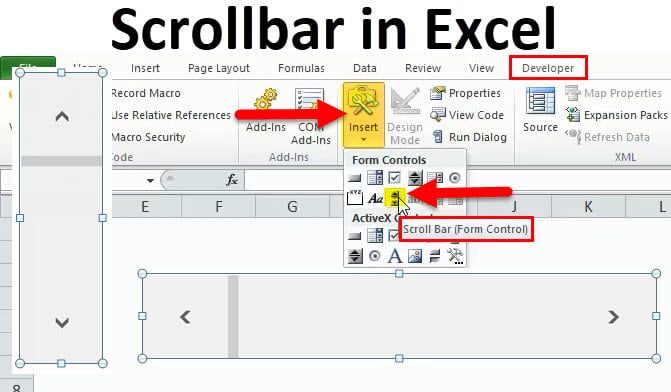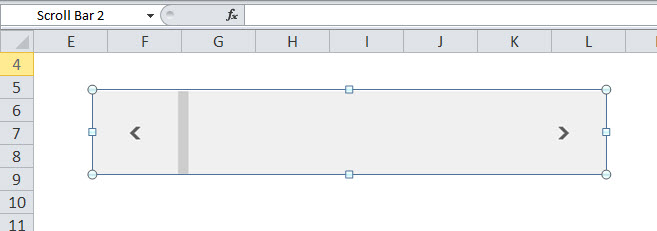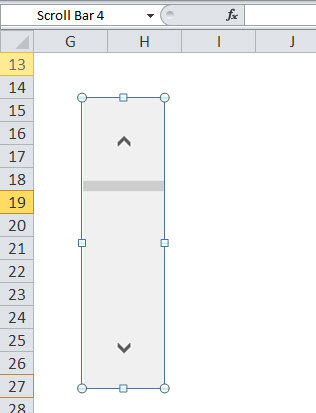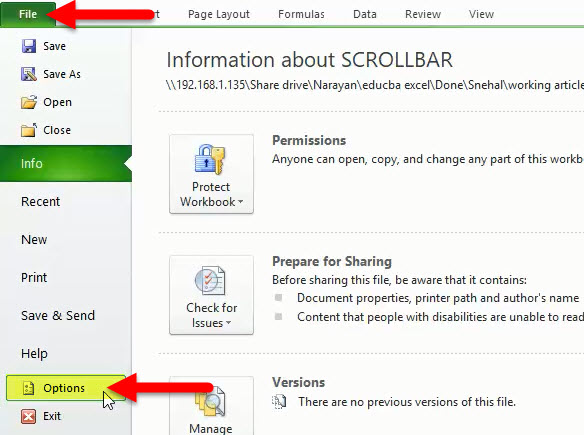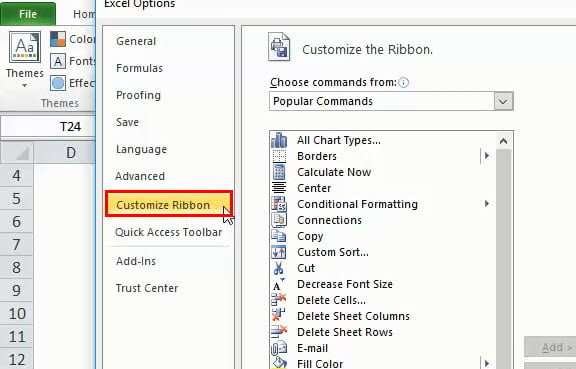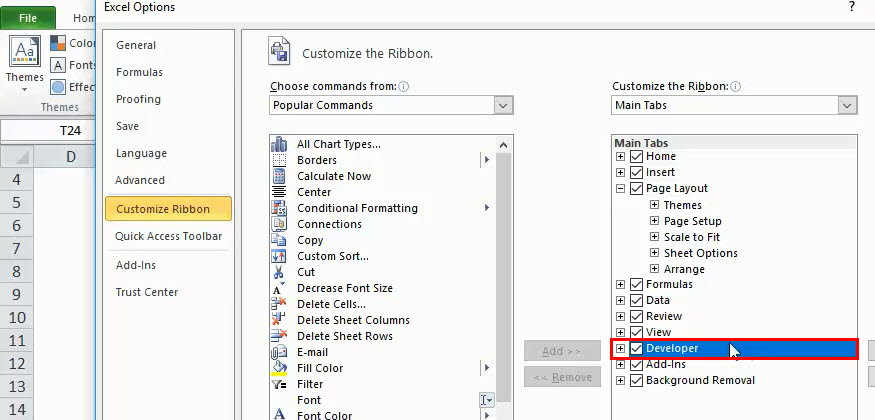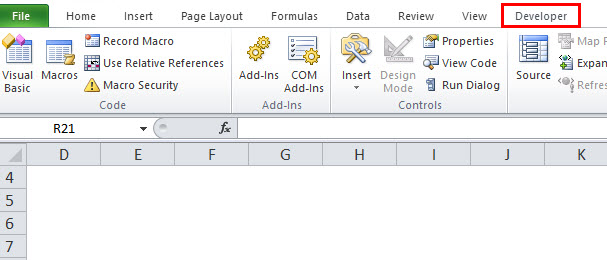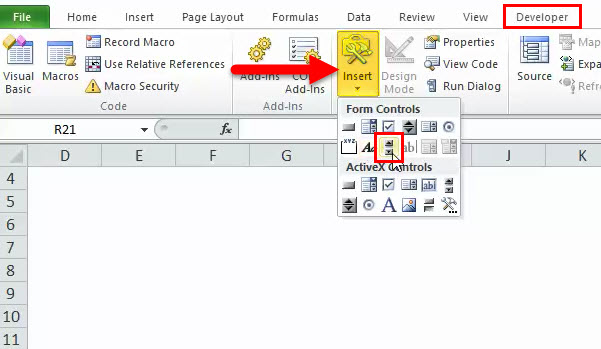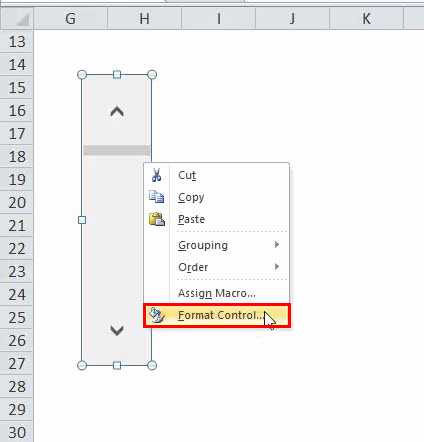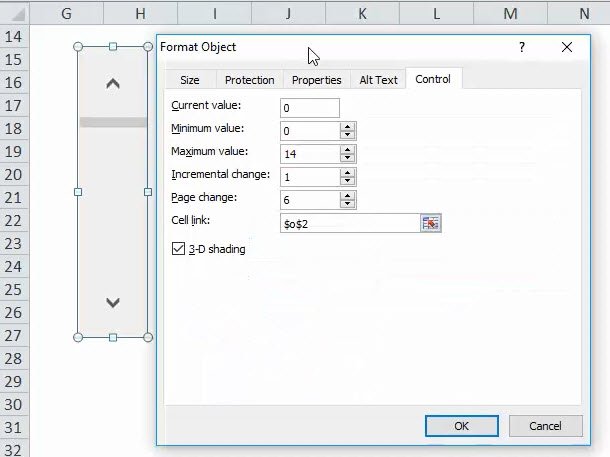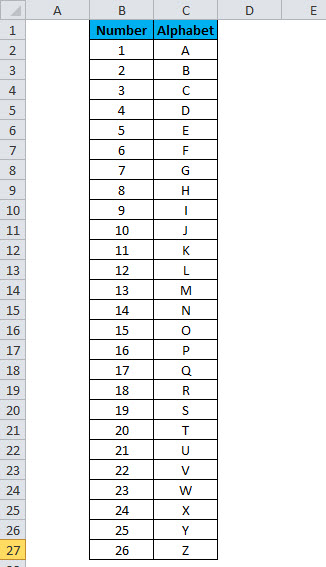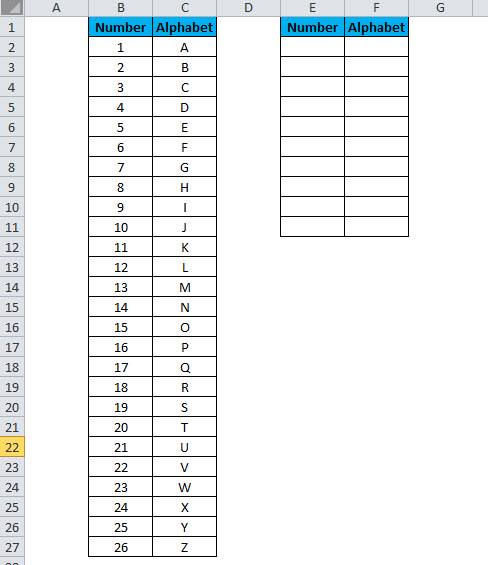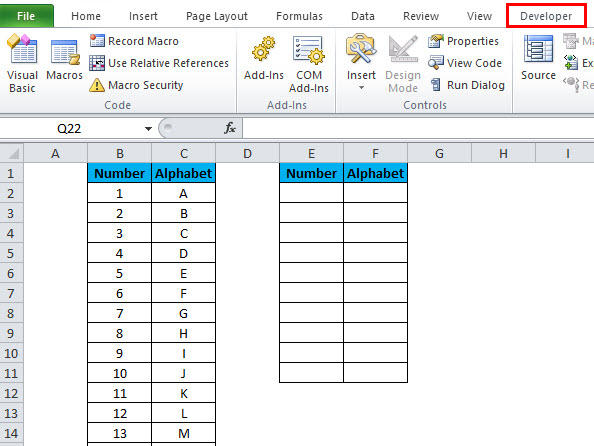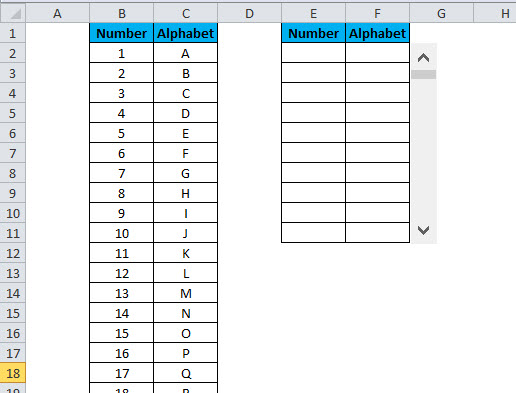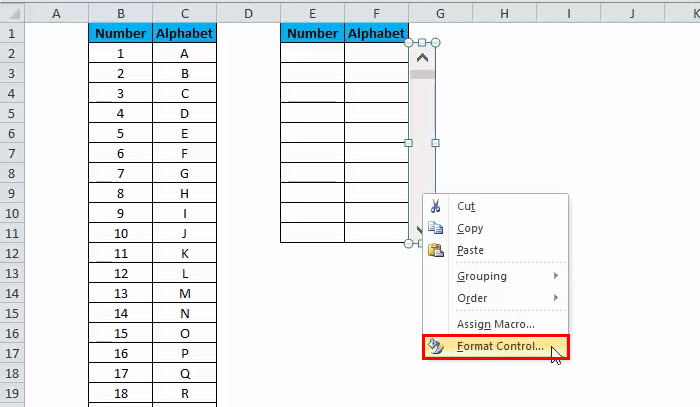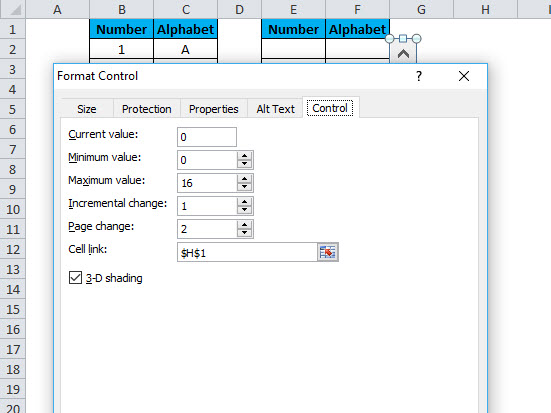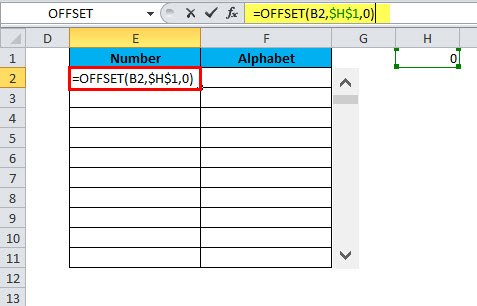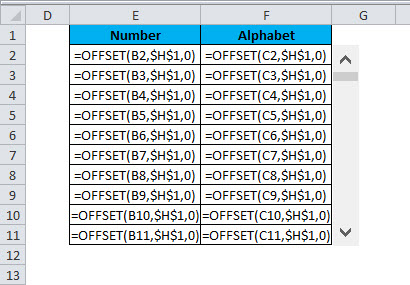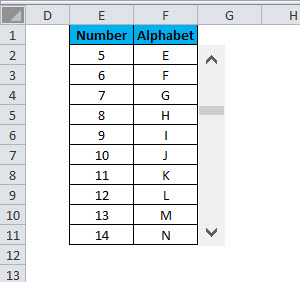एक्सेल में स्क्रॉलबार ((सामग्री की तालिका)
- एक्सेल में स्क्रॉलबार
- एक्सेल में स्क्रॉलबार कैसे डालें?
- स्क्रॉलबार सेट अप करना
- स्क्रॉलबार का उपयोग कैसे करें?
एक्सेल में स्क्रॉलबार
एक्सेल में स्क्रॉल बार एक कंप्यूटर सिस्टम का उपयोग करते समय आपने कई स्थानों पर देखा है। यह एक पतली बार है जो मुख्य रूप से कंप्यूटर अनुप्रयोगों, बाएं, और दाएं या ऊपर और नीचे के देखने के क्षेत्र को स्थानांतरित करने के लिए अधिकांश कंप्यूटर अनुप्रयोगों में प्रदर्शित होती है। आंदोलन की दिशा के आधार पर, स्क्रॉलबार दो प्रकार का है:
- क्षैतिज स्क्रॉल बार (बाएं और दाएं स्थानांतरित)
- लंबवत स्क्रॉल बार (ऊपर और नीचे चलता है)
एक्सेल में स्क्रॉलबार कैसे डालें?
एक्सेल में स्क्रॉलबार बनाने के लिए, इन चरणों का पालन करें:
सबसे पहले, आपको रिबन पर दिखाई देने वाले डेवलपर टैब को सक्षम करने की आवश्यकता है ताकि आप वीबीए और ActiveX नियंत्रण आदेश प्राप्त कर सकें। डेवलपर टैब प्राप्त करने के लिए, नीचे दिए गए चरणों का पालन करें
- एक्सेल विकल्प संवाद बॉक्स लाने के लिए एक्सेल विकल्प पर क्लिक करें
- रिबन अनुकूलित करें पर क्लिक करें
- डेवलपर चेक बॉक्स का चयन करें
- एक्सेल रिबन पर क्लिक करें और फिर डेवलपर टैब का चयन करें
- सम्मिलित करें पर क्लिक करें, एक्सेल वर्कशीट में नया सूची बॉक्स डालने के लिए स्क्रॉलबार नियंत्रण पर क्लिक करें।
- उसके बाद स्क्रॉलबार डालने के लिए एक्सेल वर्कशीट में एक आयत खींचें।
यदि आप आयत को अधिक क्षैतिज रूप से फैलाएंगे तो क्षैतिज स्क्रॉल बार नियंत्रण एक्सेल में डाला जाएगा
यदि आयताकार अधिक लंबवत फैलता है तो एक्सेल में एक लंबवत स्क्रॉलबार डाला जाएगा।
स्क्रॉलबार सेट अप करना
इस खंड में, हम स्क्रॉलबार के कुछ गुणों को समझेंगे।
पिछले खंड में बताए गए निर्देशों के आधार पर स्क्रॉल बार डालने के बाद, बस स्क्रॉल बार पर राइट क्लिक करें और फॉर्मेट नियंत्रण विकल्प का चयन करें:
जैसा कि नीचे दिखाया गया है, यह एक संवाद बॉक्स खुल जाएगा:
उपरोक्त बॉक्स में निम्नलिखित विकल्प हैं:
- वर्तमान मूल्य: स्क्रॉलबार हमेशा इसके साथ जुड़े संख्यात्मक मूल्य है। वर्तमान मान फ़ील्ड स्क्रॉलबार के वर्तमान मान को परिभाषित करता है। असल में, यह स्क्रॉलबार की वर्तमान स्थिति को परिभाषित करेगा।
- न्यूनतम मान: यह स्क्रॉलबार के न्यूनतम स्थिति मान को परिभाषित करता है
- अधिकतम मूल्य: यह स्क्रॉलबार के अधिकतम मूल्य को परिभाषित करता है। वर्तमान मूल्य हमेशा न्यूनतम और अधिकतम मूल्य के बीच होगा।
- वृद्धिशील परिवर्तन: यह स्क्रॉलबार के एक क्लिक आंदोलन में मूल्यों की संख्या को बदलने के लिए परिभाषित करता है। यदि यह 1 पर सेट है तो इसका मतलब है कि यदि आप स्क्रॉलबार के नीचे तीर पर क्लिक करेंगे तो उसका वर्तमान मान 1 से बढ़ जाएगा।
- पृष्ठ बदलें: पृष्ठ परिवर्तन में राशि प्रदान करें जो मूल्य बढ़ता या घटता है और स्क्रॉल बार के बीच क्लिक करें, जब आप स्क्रॉल बॉक्स और स्क्रॉलबार के किसी भी अंतिम तीर के बीच क्लिक करते हैं। आइए एक स्क्रॉल बार में, उदाहरण के लिए न्यूनतम मान 0 और अधिकतम मान 10 है, यदि उपयोगकर्ता पेज परिवर्तन संपत्ति में 2 डालता है, तो स्क्रॉलबार का मान 2 से बढ़ जाएगा या घट जाएगा (उसी मामले में, मूल्य का 20% स्क्रॉल बार की रेंज) जब आप स्क्रॉल बार और स्क्रॉल तीर के बीच के क्षेत्र पर क्लिक करते हैं।
- सेल लिंक: इस मान में एक सेल नाम होगा, जिसमें स्क्रॉलबार का वर्तमान मान होगा। स्क्रॉलबार की स्थिति का जवाब देने के लिए आप इस सूत्र का उपयोग अन्य सूत्रों में करेंगे। इस सेल में मूल्य के कारण अब जब भी आप स्क्रॉलबार ले जाएंगे तो बीमार स्वचालित रूप से अपडेट हो जाएंगे।
स्क्रॉलबार का उपयोग कैसे करें?
उपर्युक्त अनुभाग में हमने देखा है कि स्क्रॉल बार को कैसे सम्मिलित करें और इसके पैरामीटर सेट करें, अब हम एक बड़े डेटा सेट से एक सरल स्क्रॉल करने योग्य क्षेत्र बनाएंगे
आइए बस सभी 26 अक्षरों के एक साधारण डेटा सेट का उदाहरण लें:
यदि आप एक्सेल शीट में उपरोक्त डेटा सेट बनाएंगे तो यह 27 पंक्तियों (शीर्षक के लिए 1 और प्रत्येक वर्णमाला के लिए 26) का उपभोग करेगा।
लेकिन स्क्रॉल बार की मदद से अब हम उपरोक्त डेटा सेट को कम पंक्तियों में समायोजित करने का प्रयास करेंगे। ऐसा करने के लिए इन चरणों का पालन करें:
- एक स्थान बनाएं जहां आप स्क्रॉलबार के साथ डेटा सेट प्रदर्शित करना चाहते हैं:
- एक्सेल रिबन पर क्लिक करें और फिर डेवलपर टैब का चयन करें
- सम्मिलित करें पर क्लिक करें, फिर नए दिखाए गए स्थान के पास एक्सेल वर्कशीट में नया सूची बॉक्स डालने के लिए स्क्रॉलबार नियंत्रण पर क्लिक करें, जहां आप नीचे दिखाए गए स्क्रोल करने योग्य डेटा को प्रदर्शित करना चाहते हैं।
- अब स्क्रॉलबार पर राइट क्लिक करें और फॉर्मेट कंट्रोल विकल्प का चयन करें
स्क्रॉलबार पैरामीटर के लिए निम्न डेटा भरें:
- वर्तमान मूल्य: 0
- न्यूनतम: 0
- अधिकतम: 16
- वृद्धिशील परिवर्तन: 1
- पेज बदलें: 2
- सेल लिंक: कोई खाली सेल (हम एच 1 ले रहे हैं)
- अब निम्नलिखित सूत्र में ई 2 सेल प्रकार में:
- आप बाद में ऑफ़सेट फॉर्मूला के बारे में और अधिक पढ़ सकते हैं, लेकिन एक्सेल ऑफ़सेट फ़ंक्शन में तब उपयोग किया जा सकता है जब आप एक संदर्भ प्राप्त करना चाहते हैं जो शुरुआती बिंदु से पंक्तियों और स्तंभों की निर्दिष्ट संख्या को ऑफ़सेट करता है।
- अब वांछित क्षेत्र की सभी कोशिकाओं में उपर्युक्त सूत्र को पेस्ट करें।
- जब भी आप स्क्रॉलबार को ले जाएंगे तो इससे कोशिकाओं में मूल्य अपडेट हो जाएगा।
अनुशंसित लेख
यह एक्सेल में स्क्रॉलबार के लिए एक मार्गदर्शक रहा है। यहां हम बुनियादी अवधारणाओं पर चर्चा करते हैं जैसे एक्सेल में स्क्रॉलबार कैसे डालें, स्क्रॉलबार का उपयोग कैसे करें और व्यावहारिक उदाहरणों और डाउनलोड करने योग्य एक्सेल टेम्पलेट के साथ स्क्रॉलबार सेट अप करें। आप हमारे अन्य सुझाए गए लेखों के माध्यम से भी जा सकते हैं –